관리 템플릿을 표시하지 않는 Gpedit [Fix]
![관리 템플릿을 표시하지 않는 Gpedit [Fix]](https://cdn.thewindowsclub.blog/wp-content/uploads/2023/07/gpedit-not-showing-administrative-templates-640x375.webp)
관리 템플릿에는 NetMeeting, 터미널 서비스, Windows Media Player 및 Windows 업데이트와 같은 Windows 구성 요소에 대한 설정이 포함됩니다. 안타깝게도 많은 사용자가 관리 템플릿을 표시하지 않는 Gpedit에 대해 불평합니다. 따라서 이를 수정하고 다시 추가하는 방법에 대해 논의할 것입니다.
Gpedit에 관리 템플릿이 표시되지 않는 이유는 무엇입니까?
그룹 정책 편집기(gpedit.msc)에서 관리 템플릿을 볼 수 없다면 몇 가지 이유 때문일 수 있습니다. 몇 가지 주목할만한 사항은 다음과 같습니다.
- 그룹 정책 편집기는 모든 Windows 버전에서 사용할 수 없기 때문에 다른 버전을 사용하는 경우 없을 수 있습니다.
- 관리 템플릿을 표시하는 데 필요한 파일이 없거나 손상되었을 수 있습니다.
- 관리 템플릿을 표시하기 위한 이러한 특정 레지스트리 키 및 값이 누락, 부정확 또는 수정된 경우 템플릿이 표시되지 않을 수 있습니다.
- 시스템의 사용자 계정 컨트롤 설정이 특정 관리 기능에 대한 액세스를 제한하도록 구성된 경우 Gpedit에 관리 템플릿이 표시되지 않을 수 있습니다.
- 경우에 따라 그룹 정책 설정이 로컬 시스템에서 제대로 새로 고쳐지지 않아 관리 템플릿을 로드하지 못할 수 있습니다.
- 중앙 저장소가 없거나 오래된 템플릿이 포함된 경우 관리 템플릿의 가시성에 영향을 줄 수 있습니다.
- 드문 경우지만 시스템 손상 또는 비호환성 문제로 인해 그룹 정책 편집기가 제대로 작동하지 않고 관리 템플릿이 표시되지 않을 수 있습니다.
다행히 문제를 해결하고 Gpedit에 관리 템플릿을 추가하기 위한 몇 가지 자세한 단계를 안내해 드립니다.
그룹 정책에 관리 템플릿을 어떻게 추가합니까?
관리 템플릿을 그룹 정책에 추가하기 위한 단계를 시도하기 전에 다음을 적용하십시오.
- PC를 다시 시작하여 프로세스를 새로 고치고 관리 템플릿이 로드되지 않는 원인이 될 수 있는 일시적인 문제를 수정합니다.
- 관리 템플릿 폴더가 다음 폴더 경로에 있는지 확인합니다.
C:\Windows\PolicyDefinitions - 특정 관리 기능에 대한 액세스를 제한할 수 있으므로 사용자 계정 컨트롤(UAC) 설정이 가장 높은 수준으로 설정되어 있지 않은지 확인하십시오.
여전히 그룹 정책에서 관리 템플릿을 찾을 수 없으면 아래 해결 방법을 진행하십시오.
1. 그룹 정책 업데이트
- 시작 버튼을 마우스 왼쪽 버튼으로 클릭 하고 명령 프롬프트를 입력한 다음 관리자 권한으로 실행을 클릭합니다.
- UAC(사용자 계정 컨트롤) 프롬프트 에서 예를 클릭합니다 .
- 다음을 입력하고 키를 눌러 Enter 그룹 정책 업데이트 명령을 실행합니다.
gpupdate /force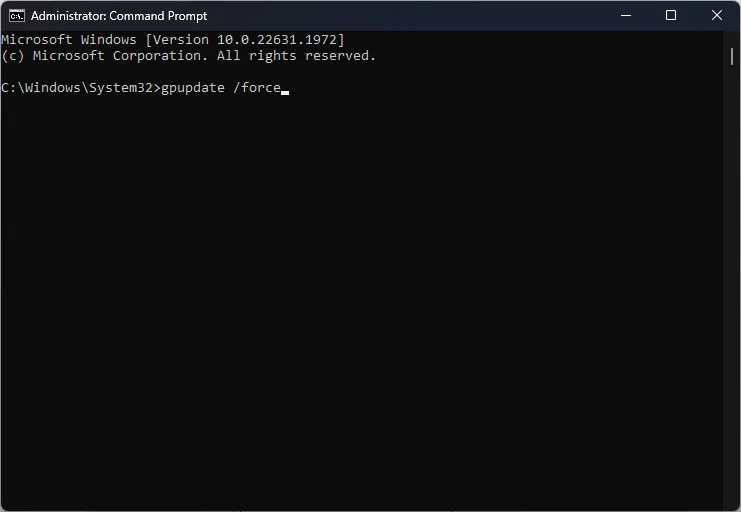
그룹 정책을 업데이트하면 정책 설정을 새로 고치고 다른 문제를 수정하여 관리 템플릿을 표시하는 데 도움이 됩니다.
2. 그룹 정책에 대한 중앙 저장소 설정
- 도메인 컨트롤러에서 Windows + 키를 눌러 컴퓨터의 파일 탐색기를E 열고 다음 디렉터리로 이동합니다.
C:\WINDOWS\SYSVOL\sysvol\{your_domain_name}\Policies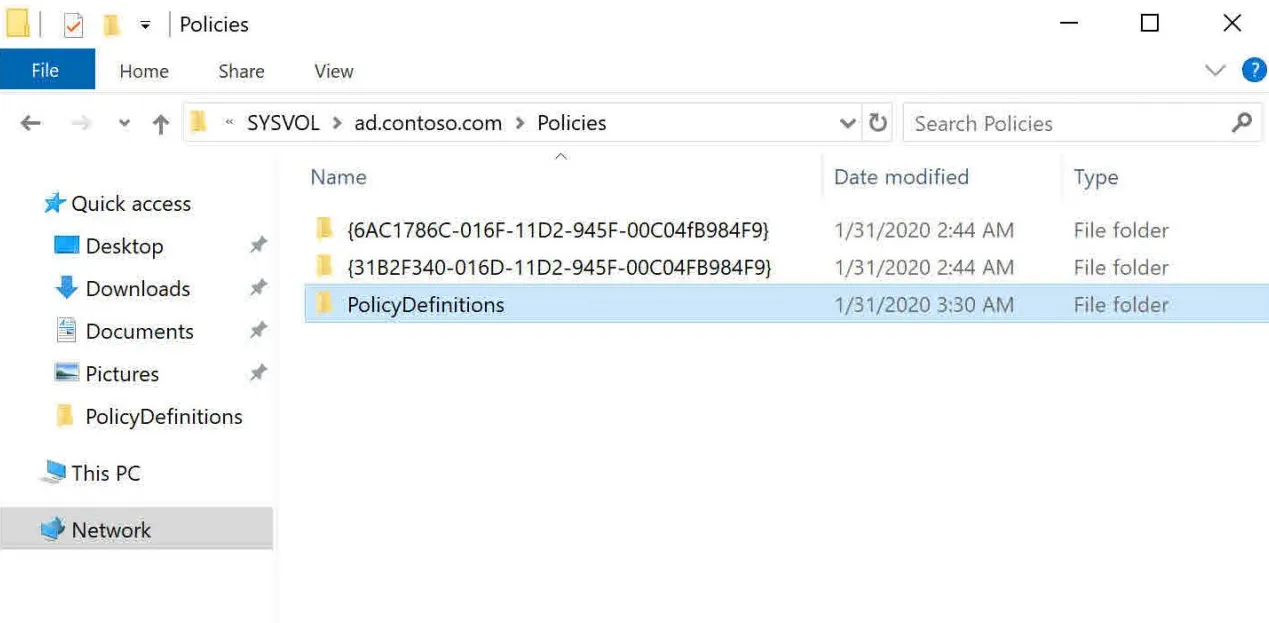
- Policies 폴더 내에서 마우스 오른쪽 버튼을 클릭하고 PolicyDefinitions 라는 새 폴더를 만듭니다 . 관리 템플릿 파일의 중앙 저장소 역할을 합니다.
- 필요한 관리 템플릿 파일이 있는 원본 컴퓨터에서 다음 디렉터리로 이동합니다.
%SystemRoot%\PolicyDefinition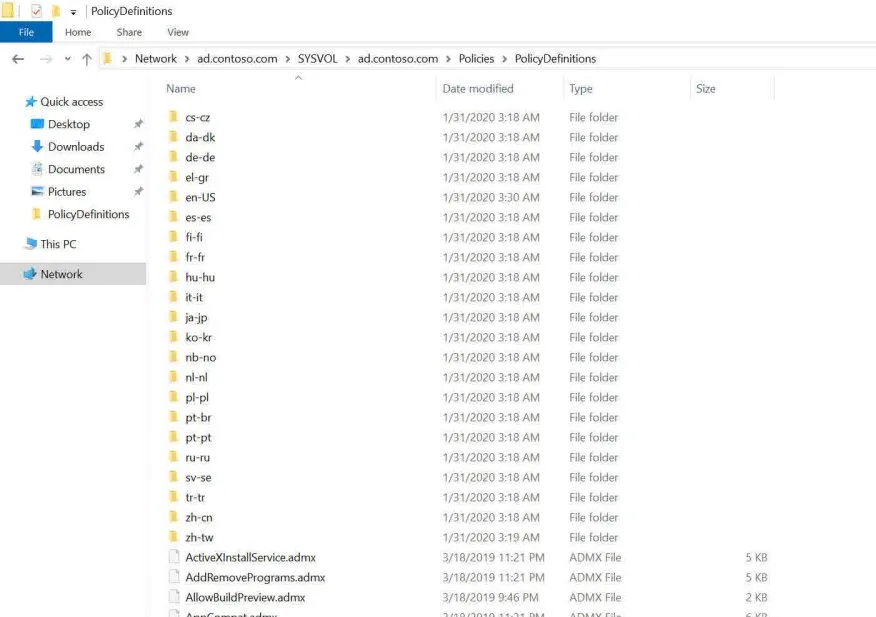
- 그런 다음 PolicyDefinitions 폴더 내의 모든 파일과 폴더를 복사합니다.
- 복사한 파일 및 폴더를 3단계에서 생성한 PolicyDefinitions 폴더에 붙여넣습니다.
- Windows + 키를 눌러 실행R 대화 상자를 열고 gpmc.msc를 입력한 다음 확인을 클릭하여 그룹 정책 관리 콘솔을 엽니다.
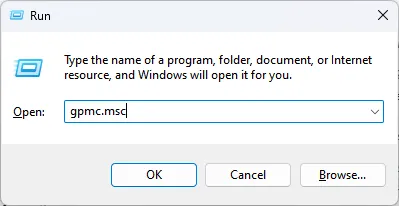
- GPMC에서 그룹 정책 개체 폴더를 확장하고 기존 GPO(그룹 정책 개체)를 선택하거나 새로 만듭니다.
- 그런 다음 선택한 GPO를 마우스 오른쪽 단추로 클릭 하고 상황에 맞는 메뉴에서 편집을 선택하여 그룹 정책 편집기를 엽니다.
- 이제 관리 템플릿 노드 아래에 다양한 Windows 구성 요소 에 대한 관리 템플릿 설정이 표시되어야 합니다 .
그룹 정책에 대한 중앙 저장소를 설정하면 도메인의 모든 관리자가 동일한 관리 템플릿 파일을 사용할 수 있습니다.
이러한 중앙 집중화는 일관성을 유지하는 데 도움이 되며 그룹 정책 설정을 구성하는 데 최신 관리 템플릿을 사용할 수 있도록 합니다.
이 가이드와 관련하여 추가 질문이나 제안 사항이 있으면 댓글 섹션에 남겨주세요.


답글 남기기